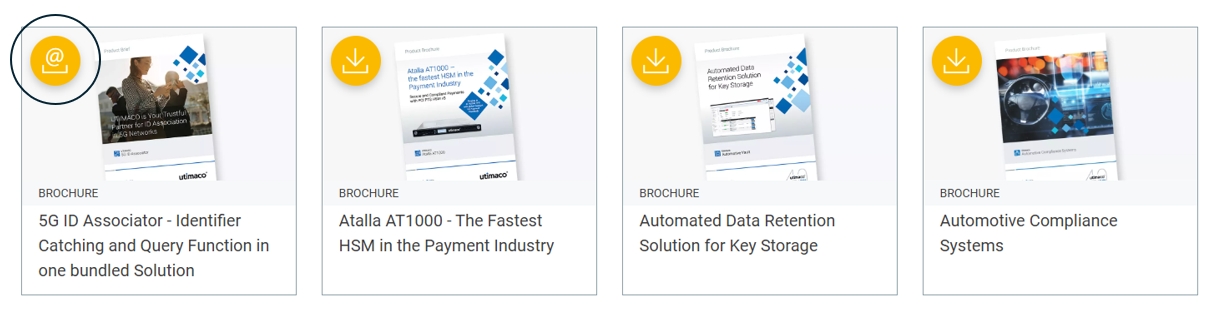Was ist u.trust LAN Crypt für iOS/iPadOS?
Utimaco u.trust Data für iOS/iPadOS ermöglicht es Benutzern, mit ihren verschlüsselten Daten aus der Ferne zu arbeiten, indem sie ihre mobilen Geräte wie Smartphones oder Tablets verwenden.
Mit der transparenten Dateiverschlüsselung unter Windows/macOS ermöglicht Utimaco u.trust LAN Crypt den sicheren Austausch vertraulicher Daten innerhalb von Berechtigungsgruppen in kleinen, mittleren und großen Organisationen. Zahlreiche Unternehmen, Wirtschaftsverbände und die öffentliche Verwaltung in Deutschland und weltweit vertrauen bereits auf Utimaco u.trust LAN Crypt.
Ein Sicherheitsbeauftragter (SO) legt zentral fest, welche Dateien und Speicherorte durch Utimaco u.trust LAN Crypt geschützt werden sollen, und legt durch Festlegen einer oder mehrerer Verschlüsselungsregeln fest, welche Benutzer Zugriff auf bestimmte Daten haben dürfen. Beispielsweise kann der Sicherheitsbeauftragte (SO) sicherstellen, dass alle Word-Dokumente in einem bestimmten Dateispeicherpfad verschlüsselt sind, und zwar durch Erstellen einer Verschlüsselungsregel auf dem definierten Pfad, beispielsweise „\\Servername\Files\*.docx“. Sobald diese Regel über eine mit der Verwaltungskonsole von Utimaco u.trust LAN Crypt erstellte Policy-Datei auf den Client-Computer übertragen wird, werden ab sofort alle Word-Dokumente in diesem Pfad verschlüsselt. Darüber hinaus können Sie eine oder mehrere Verschlüsselungsregeln zu einem Verschlüsselungsprofil kombinieren.
Dies gilt für alle Dateien, unabhängig davon, wo sie gespeichert sind. Sie können auf alle mit Utimaco u.trust LAN Crypt verschlüsselten Dateien zugreifen, die entweder lokal, auf einem Netzwerkspeicher oder auf einem Remote-Speicher (wie etwa Cloud-Speicher) gespeichert werden. Ein Benutzer kann leicht auf die gleichen mit Utimaco u.trust LAN Crypt verschlüsselten Dateien zugreifen, die auch auf seinem/ihrem Arbeitsplatzcomputer verfügbar sind.
Utimaco u.trust LAN Crypt für iOS/iPadOS ermöglicht es Benutzern, ihre mobilen Geräte wie iPhone oder iPad zu verwenden, um mit ihren verschlüsselten Daten zu arbeiten.
Mit dieser Version von Utimaco u.trust LAN Crypt für iOS/iPadOS können Benutzer verschlüsselte Dateien öffnen, bearbeiten und speichern und auf sie als solche zugreifen. Darüber hinaus erweitert sie die übliche Utimaco u.trust LAN Crypt-Sicherheitsinfrastruktur durch die Verwendung von Zertifikaten (.p12-Dateien) und Richtliniendateien (.xml.bz2) auf mobilen Geräten.
Utimaco u.trust LAN Crypt für iOS/iPadOS unterstützt iOS 14/iPadOS 14 und neuere Versionen.
Utimaco u.trust LAN Crypt für iOS/iPadOS ist in Deutsch und Englisch verfügbar.
Welche Verschlüsselungsalgorithmen werden unterstützt?
Unterstützte Verschlüsselungsalgorithmen für Dateiverschlüsselung
Utimaco u.trust LAN Crypt für iOS/iPadOS unterstützt die folgenden Verschlüsselungsalgorithmen:
- AES-256 Bit (XTS-Modus)
- AES-256 Bit (CBC-Modus)
- AES-128 Bit (XTS-Modus)
- AES-128 Bit (CBC-Modus)
Unterstützte Verschlüsselungsalgorithmen für Key Wrapping
Utimaco u.trust LAN Crypt für iOS/iPadOS unterstützt die folgenden Verschlüsselungsalgorithmen für Key Wrapping:
- AES-256
- AES-192
- AES-128
- Unterstützt, aber nicht empfohlen: 3DES, 3DES TWO KEY, DES, RC4
Hinweis: Beim Key Wrapping (Standardeinstellung) werden der Transportschlüssel für die Daten des Sicherheitsbeauftragten und die Benutzerprofildaten mit einem zufällig generierten Sitzungsschlüssel verschlüsselt, wobei der ausgewählte Algorithmus verwendet wird (standardmäßig wird AES verwendet). Dieser Schlüssel hingegen wird dann mit dem öffentlichen Schlüssel aus dem Zertifikat RSA-verschlüsselt.
Hinweis: Bitte beachten Sie, dass im Vergleich zu Utimaco u.trust LAN Crypt für Windows der Algorithmus „RC2“ von Utimaco u.trust LAN Crypt für iOS/iPadOS nicht unterstützt wird. Wenn Key Wrapping für Ihre Richtliniendatei auf diesen Algorithmus eingestellt ist, kann die Richtliniendatei nicht mit Utimaco u.trust LAN Crypt für iOS/iPadOS verwendet werden. In diesem Fall müssen Sie den Verschlüsselungsalgorithmus für Key Wrapping ändern und einen Algorithmus auswählen, der unterstützt wird. (beispielsweise AES-128).
Hinweis: Wenn Sie ein Sicherheitstoken verwenden, stellen Sie bitte sicher, dass die von Ihnen verwendete Middleware auch den ausgewählten Verschlüsselungsalgorithmus für Key Wrapping unterstützt. Möglicherweise müssen Sie die Middleware aktualisieren, wenn Sie ein Sicherheitstoken verwenden.
Allgemeine Vorbereitungen
Aus Sicherheitsgründen muss in der Utimaco u.trust LAN Crypt App ein Passcode für das Gerät festgelegt werden. Wenn die App aktiv wird, prüft sie auf das Vorhandensein eines Gerätepasscodes. Wenn sie feststellt, dass das Gerät nicht geschützt ist, blockiert sie die Nutzung, bis ein Gerätepasscode festgelegt wurde. Verwenden Sie niemals einen leicht zu erratenden Passcode, wie „1234“ oder „000000“. Nur mit einem sicheren Zugangscode können Sie den unbefugten Zugriff auf Ihre vertraulichen Daten verhindern, falls Ihr Gerät verloren geht oder gestohlen wird. Im Allgemeinen empfiehlt Utimaco, die Richtliniendatei und das Zertifikat auf Ihrem Apple-Gerät zu löschen, wenn das Gerät längere Zeit nicht verwendet wird oder wenn Sie Ihr Gerät gegen ein neues austauschen (siehe Löschen der Richtliniendatei und Löschen des Benutzerzertifikats).
Hinweis: Wenn der Gerätepasscode ausgeschaltet ist, wird das Benutzerzertifikat-Passwort entfernt und muss nach dem erneuten Einschalten des Gerätepasscodes erneut eingegeben werden.
Einstellungen
Nachdem Sie den Begrüßungsbildschirm von Utimaco u.trust LAN Crypt für iOS/iPadOS verlassen haben, werden Sie aufgefordert, die Konfigurationsdaten anzugeben:
- Importieren Sie Ihre Richtliniendatei
- Importieren Sie Ihr Benutzerzertifikat
- Standard-Verschlüsselungsschlüssel auswählen
Hinweis: Wenn SMB-Freigaben zum Verteilen von Konfigurationsdateien verwendet werden, wird in der Einstellungsansicht ein zusätzlicher Netzwerkabschnitt angezeigt. Dies ermöglicht das Löschen oder Eingeben der SMB-Anmeldeinformationen. Beim Löschen der SMB-Anmeldeinformationen werden auch heruntergeladene Konfigurationsdateien gelöscht.
Richtlinien
Was sind Utimaco u.trust LAN Crypt-Richtliniendateien?
Ein Sicherheitsbeauftragter (SO) legt über die Verwaltung von Utimaco u.trust LAN Crypt zentral fest, welche Dateien und Speicherorte durch Utimaco u.trust LAN Crypt verschlüsselt geschützt werden sollen und welche Benutzer Zugriff auf welche dieser Daten haben. Zu diesem Zweck erstellt der Sicherheitsbeauftragte eine oder mehrere Verschlüsselungsregeln für den Benutzer. Jede einzelne Verschlüsselungsregel besteht aus einem Verschlüsselungspfad, einem Schlüssel und einem Verschlüsselungsalgorithmus. Utimaco u.trust LAN Crypt-Richtliniendateien enthalten alle Verschlüsselungsregeln, die der Benutzer benötigt, um mit verschlüsselten Daten arbeiten zu können. Damit der Benutzer die Richtliniendatei nutzen kann, benötigt er oder sie ein Zertifikat, das als Schlüsseldatei (.p12-Datei) vom Sicherheitsbeauftragten der Utimaco u.trust LAN Crypt zur Verfügung gestellt wird. Die Schlüsseldatei enthält das Zertifikat und den privaten Schlüssel des Benutzers. Der Zugriff auf die Schlüsseldatei ist durch ein Passwort gesichert. Der Benutzer erhält das Passwort über seinen Sicherheitsbeauftragten.
Vor dem Import der Richtliniendatei und der Schlüsseldatei auf das mobile Gerät müssen die Dateien an einen Ort kopiert werden, auf den über das mobile Gerät zugegriffen werden kann. Dies kann ein privater Ordner in OneDrive, iCloud oder auf einer Netzwerkfreigabe sein. Alternativ können Sie die Schlüsseldatei direkt in den Speicher des Mobilgeräts kopieren, indem Sie dieses über USB oder WLAN an den PC anschließen. Für die direkte Verbindung zwischen zwei Apple-Geräten haben Sie mit AirDrop noch eine weitere Möglichkeit. AirDrop unterstützt sowohl WLAN als auch Bluetooth.
Wie importiere ich meine Richtliniendatei?
Öffnen Sie die App Utimaco u.trust LAN Crypt für iOS / iPadOS auf Ihrem Mobilgerät. Tippen Sie dann in der App in der oberen rechten Ecke auf das Benutzersymbol im u.trust LAN Crypt-Verlauf (Dateibrowser), um die Einstellungsansicht zu öffnen. Tippen Sie dort auf die Auswahl Richtliniendatei und wählen Sie dann den Speicherort aus, an dem sich die Richtliniendatei befindet. Tippen Sie dann auf die Richtliniendatei. Die Richtliniendatei wird in Ihr mobiles Gerät importiert.
So importieren Sie Ihr Benutzerzertifikat
Öffnen Sie die App Utimaco u.trust LAN Crypt für iOS / iPadOS auf Ihrem Mobilgerät. Tippen Sie dann in der App in der oberen rechten Ecke auf das Benutzersymbol im u.trust LAN Crypt-Verlauf (Dateibrowser), um die Einstellungsansicht zu öffnen. Tippen Sie dort auf die Auswahl Benutzerzertifikat und wählen Sie den Speicherort aus, der die Schlüsseldatei enthält (.p12). Tippen Sie auf die Zertifikatsdatei (.p12). Die Datei wird in Ihrem Dateibrowser angezeigt. Geben Sie im folgenden Dialogfeld das Passwort ein, das Sie vom Sicherheitsbeauftragten für Ihre Zertifikats-/Schlüsseldatei erhalten haben, und bestätigen Sie Ihre Eingabe durch OK. Wenn Sie das richtige Passwort eingegeben haben, werden das Zertifikat und der entsprechende persönliche Schlüssel in die Utimaco App der u.trust LAN Crypt für iOS/iPadOS importiert.
Hinweis: Utimaco u.trust LAN Crypt für iOS/iPadOS unterstützt auch den Bezug auf mehrere Benutzerzertifikate in der Richtliniendatei. Um die Richtliniendatei verwenden zu können, muss der Benutzer über mindestens eines der Zertifikate verfügen, die ihm oder ihr ausgestellt wurden und deren öffentlicher Schlüssel zur Verschlüsselung der Richtliniendatei verwendet wird, und natürlich muss er oder sie diese auch importiert haben.
Wählen Sie den Standard-Verschlüsselungsschlüssel
Öffnen Sie die App Utimaco u.trust LAN Crypt für iOS / iPadOS auf Ihrem Mobilgerät. Tippen Sie dann in der App in der oberen rechten Ecke auf das Benutzersymbol im u.trust LAN Crypt-Verlauf (Dateibrowser), um die Einstellungsansicht zu öffnen. Tippen Sie dort auf die Auswahl Standardtaste. Alle Ihnen zur Verfügung stehenden Verschlüsselungsschlüssel werden aufgelistet. Tippen Sie dort auf den Schlüssel, den Sie als Standardverschlüsselungsschlüssel verwenden möchten. Wenn Sie neue Dateien verschlüsseln, werden diese Dateien mit diesem Schlüssel verschlüsselt.
Bei der Verwendung von Mobile Device Management (MDM) kann der Standard-Verschlüsselungsschlüssel als verwaltete Einstellung definiert werden:
- Der Name der Einstellung ist default_key_guid und muss auf die GUID des Schlüssels gesetzt werden, der für die Verschlüsselung verwendet werden soll.
- Wenn es sich um eine verwaltete Einstellung handelt, kann der Benutzer den Standard-Schlüssel in den Einstellungen nicht ändern.
- Wenn der verwaltete Verschlüsselungsschlüssel nicht Teil des Benutzer-Schlüsselrings ist, wird die GUID in den Einstellungen angezeigt und Versuche, Dateien zu verschlüsseln, führen zu einem Fehler.
Hinweis: Sie können den Standard-Verschlüsselungsschlüssel jederzeit ändern. Neue Dateien, die Sie verschlüsseln möchten, werden immer mit dem ausgewählten Standardverschlüsselungsschlüssel verschlüsselt. Wenn eine Standardtaste eingestellt ist, kann sie auch durch Auswahl von „Keine“ in der Liste der Schlüssel deaktiviert werden.
Rollout von Richtliniendateien und Zertifikaten mit MDM
Neben der App können Sie mit einer Mobile Device Management (MDM)-Lösung die individuelle Konfiguration (Richtliniendatei und Zertifikat) für die mobilen Geräte der Benutzer zusätzlich zur App selbst bereitstellen. Wenn Sie keine Mobile Device Management (MDM) -Lösung zur Verfügung haben, müssen die Konfigurationsdaten (Richtliniendatei und Zertifikat) von jedem Benutzer manuell importiert werden, wie oben beschrieben.
Einstellungen:
Konfigurationsdaten sind eine Liste von Schlüssel-und String-Tupeln. Dateien müssen als Base64-kodierte Zeichenfolgen über URL angegeben werden, die auf einem HTTPS- oder SMB-Server gehostet werden. Die folgenden Konfigurationsschlüssel werden von Utimaco u.trust LAN Crypt angeboten:
Schlüssel für Richtlinien
policy_blob: Richtlinien-XML oder XML.bz2-Datei als Base64-kodierte Zeichenkette.
policy_url: URL zu einer XML- oder XML.bz2-Richtliniendatei.Schlüssel für Benutzerzertifikat/P12-Datei
usercert_blob: Zertifikat PKCS-12-Datei als Base64-kodierte Zeichenfolge.
usercert_url: URL zu einer Zertifikatsdatei PKCS-12.Schlüssel für Zertifikat des Sicherheitsbeauftragten
admcert_blob: Datei für das Zertifikat des Sicherheitsbeauftragten (.cer) (DER-codiert) als Base64-codierte Zeichenfolge.
admcert_url: URL zu einer .cer-Datei (Zertifikat des Sicherheitsbeauftragten) (DER-codiert).Standardschlüssel
default_key_guid: GUID des Schlüssels, der für die Verschlüsselung neuer Dateien verwendet werden soll. Wenn dies nicht festgelegt ist, kann der Standard-Verschlüsselungsschlüssel vom Benutzer ausgewählt werden.Schlüssel für Samba-Anmeldeinformationen
smb_username: Wenn sich eine Einstellung für Richtlinien- oder Benutzerzertifizierungen auf einen SMB-Standort bezieht, kann der Benutzername für die SMB-Verbindung mit diesem Schlüssel konfiguriert werden. Wenn der Wert nicht festgelegt ist, wird der Benutzer aufgefordert, den Benutzernamen einzugeben. Das Passwort für die SMB-Verbindung muss immer vom Benutzer eingegeben werden, aus Sicherheitsgründen gibt es dafür keine Management-Einstellung.Schlüssel für Validierung von Zertifikaten
cert_validation: Aktiviert die Validierung des Zertifikats. Die Validierung ist deaktiviert, wenn die Einstellung fehlt.
Regeln:
- Verwaltete Einstellungen können vom Benutzer nicht geändert oder überschrieben werden.
- URLs müssen auf HTTPS-Servern mit einem gültigen SSL-Zertifikat gehostet werden. Sie können dies überprüfen, indem Sie die URL in einen Browser auf dem mobilen Gerät eingeben (beispielsweise Chrome, Safari). Wenn die Datei angezeigt werden kann, funktioniert die URL auch als Konfigurationswert.
- Wenn sowohl BLOB als auch URL für eine Einstellung unterstützt werden, hat BLOB Vorrang.
- Wenn die Daten für BLOB oder die URL einer Einstellung ungültig sind, wird ein Fehler angezeigt.
- Bei der Verwendung von URLs für SMB-Freigaben werden Benutzername und Passwörter ignoriert (stattdessen smb_username verwenden)(smb://localfileserver/certificates/sepp.p12)
Format: smb://<host>/<share>/<folders>/<filename> - Es gibt keine dokumentierten maximalen Längen für Konfigurations-Zeichenfolgen, aber die Größe der Zeichenfolgen sollte nicht größer als ein paar Kilobyte sein.
WARNUNG – Intune- und Base64-Codierung von Zeichenfolgen für iOS-Konfigurationsdaten: Wenn Sie Microsoft Intune verwenden und Base64-kodierte Zeichenfolgen bereitstellen: Verwenden Sie das XML-Konfigurationsdateiformat, da die Zeichenfolgen sonst von Intune ohne Warnung abgeschnitten werden und unvollständige Daten auf das Gerät übertragen werden.
Löschen der Richtliniendatei
Öffnen Sie Utimaco u.trust LAN Crypt für iOS/iPadOS App auf Ihrem iPhone oder iPad. Tippen Sie in Utimaco u.trust LAN Crypt für iOS /iPadOS-App auf das Benutzersymbol in der rechten oberen Ecke des Bildschirms „u.trust LAN Crypt, Neueste“ (Dateibrowser), um die Einstellungen zu öffnen. Tippen Sie auf der rechten Seite neben der Richtliniendatei auf das Papierkorb-Symbol. Tippen Sie dann auf Löschen, wenn Sie Ihre Richtliniendatei wirklich löschen möchten. Tippen Sie auf Abbrechen, wenn Sie die Richtliniendatei nicht löschen möchten.
Löschen des Benutzerzertifikats
Öffnen Sie Utimaco u.trust LAN Crypt für iOS/iPadOS App auf Ihrem iPhone oder iPad. Tippen Sie in Utimaco u.trust LAN Crypt für iOS /iPadOS-App auf das Benutzersymbol in der rechten oberen Ecke des Bildschirms „u.trust LAN Crypt, Neueste“ (Dateibrowser), um die Einstellungen zu öffnen. Tippen Sie auf der rechten Seite neben dem Benutzerzertifikat auf das Papierkorb-Symbol. Tippen Sie dann auf Löschen, wenn Sie Ihr Benutzerzertifikat wirklich löschen möchten. Tippen Sie auf Abbrechen, wenn Sie Ihr Zertifikat nicht löschen möchten.
Arbeiten mit verschlüsselten Daten
Utimaco u.trust LAN Crypt für iOS/iPadOS bietet Zugriff auf Dateien, die lokal auf dem mobilen Gerät oder auf Remote-Speichersystemen gespeichert sind. Der Zugriff auf Remote-Speichersysteme (wie etwa auf OneDrive oder Google Drive) über den Dateibrowser wird durch die iOS-Sandbox-Sicherheit geschützt. Die iOS-Sandbox-Sicherheit bietet geschützten Fernzugriff über Dateibrowser, die von auf dem Apple-Gerät installierten Apps bereitgestellt werden. So kann ein Benutzer zum Beispiel Utimaco u.trust Datendatei für iOS/iPadOS App verwenden, um auf Daten zuzugreifen, die auf OneDrive gespeichert sind, vorausgesetzt, dass die OneDrive App auf Ihrem Gerät installiert ist. Der Zugriff auf Google Drive erfolgt in ähnlicher Weise, solange die zugehörige App auf dem Mobilgerät installiert ist.
Wie kann man auf verschlüsselte Daten zugreifen?
Es gibt verschiedene Möglichkeiten, wie Sie mit Ihrem iPhone oder iPad auf Dateien zugreifen können. Dies kann innerhalb Utimaco u.trust LAN Crypt für iOS/iPadOS App über den Dateibrowser oder von dort über eine proprietäre App für Cloud-Speicher (wie OneDrive) erfolgen. Die erste Veröffentlichung von Utimaco u.trust LAN Crypt für iOS/iPadOS konnte nur verschlüsselte Dateien lesen, auf die die Benutzer zugreifen. Mit dieser Version von Utimaco u.trust LAN Crypt für iOS/iPadOS können Sie auch Dateien verschlüsseln. Benutzer können ihre bevorzugten Apps verwenden, um Dateien zu ändern, beispielsweise kann Microsoft Office verwendet werden, um Dokumente, Präsentationen und Tabellen zu bearbeiten. Die Dokumentvorschau verfügt über eine Schaltfläche Bearbeiten, mit der eine Datei an eine Drittanbieter-App weitergeleitet werden kann.
Informationen zur Dateiverschlüsselung anzeigen
Sie können die Verschlüsselungsinformationen einer Datei wie folgt anzeigen:
In Utimaco u.trust LAN Crypt für iOS/iPadOS App eine Datei lange drücken. Das Kontextmenü wird angezeigt, einschließlich einer Option Verschlüsselungsinformationen.
Hinweis: Diese Option ist nur verfügbar, wenn Utimaco u.trust LAN Crypt für iOS/iPadOS bereit ist, verwendet zu werden, d. h. eine Richtliniendatei wird geladen.
Durch Auswahl der Option Verschlüsselungsinformationen wird eine Ansicht geöffnet, in der Dateiinformationen einschließlich Verschlüsselungsinformationen angezeigt werden. Ein Badge-Symbol in der rechten oberen Ecke der Miniaturansicht zeigt an, ob eine Datei geöffnet werden kann:
- Grünes Häkchen: Die Datei ist verschlüsselt und kann abgerufen werden.
- Graues Häkchen: Es ist eine einfache Datei, sie kann abgerufen werden.
- Rote x-Markierung: Die Datei ist verschlüsselt und kann nicht abgerufen werden (der Schlüssel ist nicht verfügbar oder der verwendete Verschlüsselungsalgorithmus wird auf dem Handy nicht unterstützt).
Der Dateiname, der Typ und die Größe werden unter der Miniaturansicht angezeigt.
Der Abschnitt Information enthält detaillierte Informationen:
- Verschlüsselungsstatus: Gibt an, ob die Datei verschlüsselt ist oder nicht.
- Schlüssel: Der Name des zur Verschlüsselung verwendeten Schlüssels (nur bei verschlüsselten Dateien angezeigt).
- Schlüssel-ID: Die GUID des zur Verschlüsselung verwendeten Schlüssels (nur bei verschlüsselten Dateien angezeigt).
- Verfügbarer Schlüssel: Gibt an, ob der Schlüssel in der Richtlinie verfügbar ist (nur für verschlüsselte Dateien angezeigt).
- Unterstützt auf Mobilgeräten: Zeigt an, ob der verwendete Verschlüsselungsalgorithmus auf dem Gerät unterstützt wird (wird nur für verschlüsselte Dateien angezeigt, bei denen der Algorithmus nicht unterstützt wird).
Wie man Dateien verschlüsselt
Um eine verschlüsselte Datei zu öffnen, verwenden Sie die Utimaco u.trust LAN Crypt-App, navigieren Sie zu dem Speicherort, der die verschlüsselte Datei enthält, und tippen Sie auf die Datei, um sie zu öffnen. Diese Datei wird dann direkt über den integrierten Viewer der Utimaco u.trust LAN Crypt-App auf Ihrem iPhone oder iPad geöffnet und entschlüsselt. Zu diesem Zweck verwendet Utimaco u.trust LAN Crypt für iOS/iPadOS das QuickLook-Framework von Apple. Alle Dateien verbleiben bei der Anzeige immer in der sicheren Sandbox der Utimaco u.trust LAN Crypt-App und sind daher immer optimal geschützt. Auf dem Speicherort selbst bleibt diese Datei jedoch verschlüsselt. Alle Verschlüsselungs- und Entschlüsselungsprozesse finden nur auf dem mobilen Apple-Gerät selbst statt.
Hinweis: Das QuickLook-Framework für iOS bietet eine eingeschränkte Bearbeitungsunterstützung für bestimmte Dateitypen:
PDF- und Bilddateien: Mark-up-Unterstützung. Tippen Sie beim Anzeigen der Datei auf das Stiftsymbol in der Navigationsleiste.
Videodateien: Unterstützung für Drehen und Beschneiden. Tippen Sie auf die Schaltfläche Drehen oder Beschneiden in der Navigationsleiste, wenn Sie die Datei ansehen.
Durch Antippen der Schaltfläche Fertig werden die Änderungen wieder in die Originaldatei gespeichert.
Bearbeiten von Dateien mit Drittanbieter-Apps
- Tippen Sie in der Dokumentvorschau auf die Schaltfläche Bearbeiten.
- Die Dokumentvorschau wird geschlossen und der iOS-Freigabebildschirm erscheint. Wählen Sie die Anwendung Ihrer Wahl.
- Die Drittanbieter-App erscheint und präsentiert das Dokument. Arbeiten Sie wie gewohnt mit der App.
- Wenn die Drittanbieter-App die Änderungen schreibt, stellt Utimaco u.trust LAN Crypt für iOS/iPadOS sicher, dass die Änderungen an den ursprünglichen Speicherort geschrieben werden, beispielsweise in einen Cloud-Speicheranbieter hochgeladen werden.
Protokollfunktion
Utimaco u.trust LAN Crypt für iOS/iPadOS hat eine Funktion für ausführliche Protokollierung. Diese Funktion ist nur für die Fehleranalyse gedacht und sollte nur aktiviert werden, wenn Fehler oder Probleme mit der Utimaco u.trust LAN Crypt für iOS/iPadOS-App auftreten.
Ausführliche Protokollierung
Öffnen Sie Utimaco u.trust LAN Crypt für iOS/iPadOS App auf Ihrem iPhone oder iPad. Tippen Sie in Utimaco u.trust LAN Crypt für IOS/iPadOS-App auf das Benutzersymbol in der rechten oberen Ecke des Bildschirms „u.trust LAN Crypt, Neueste“ (Dateibrowser), um die Einstellungen zu öffnen. Bewegen Sie den Schieberegler nach rechts, um die Funktion „Ausführliche Protokollierung“ zu aktivieren. Die Funktion „Ausführliche Protokollierung“ ist aktiviert, sobald der Bereich um den Schieberegler grün eingefärbt ist. Ergreifen Sie die notwendigen Schritte, um den Fehler zu reproduzieren und so die Protokolldateien zu erstellen.
Hinweis: In keinem Fall geben die Protokolldateien sensible Informationen preis!
Protokolle senden
Mit der Funktion Protokolle senden können Sie die Protokolldateien zu Analysezwecken per E-Mail an das Utimaco-Supportteam senden. Um die Protokolldateien zu senden, tippen Sie auf das „Teilen“ -Symbol, das rechts neben Protokolle senden angezeigt wird. Wählen Sie dann die App aus, die Sie für Ihre E-Mail-Kommunikation verwenden. Die Protokolldatei wird als komprimierte Datei (.zip) angehängt und an das Team unter support@Utimaco.de gesendet.
Um die Funktion Ausführliche Protokollierung zu deaktivieren, bewegen Sie den Schieberegler zurück nach links. Wenn die Funktion Ausführliche Protokollierung deaktiviert ist, ist der Bereich um den Schieberegler grau.
Technischer Support
Um auf den technischen Support für Utimaco-Produkte zuzugreifen, gehen Sie wie folgt vor:
Alle Kunden mit einem Wartungsvertrag können unter dem folgenden Link https://support.hsm.utimaco.com/home auf weitere Informationen und/oder Wissensdatenbanken zugreifen.
Senden Sie als Wartungsvertragskunde eine E-Mail an den technischen Support unter der E-Mail-Adresse support@utimaco.de und teilen Sie uns die genaue Versionsnummer, das Betriebssystem und das Patchlevel Ihrer Utimaco-Software mit. Beschreiben Sie uns auch, falls zutreffend, die Fehlermeldungen oder Teile der Wissensdatenbanken, die sich auf das Problem beziehen.